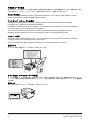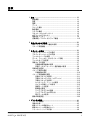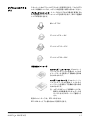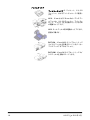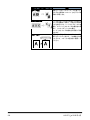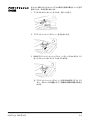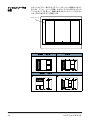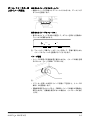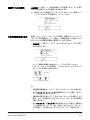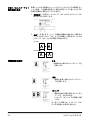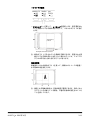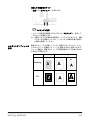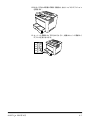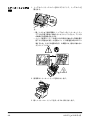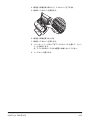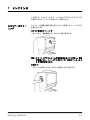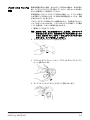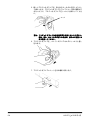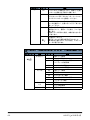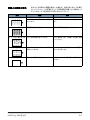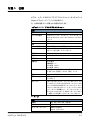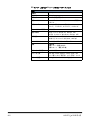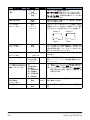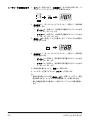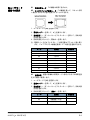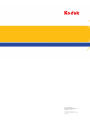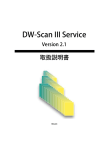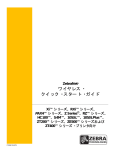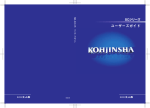Download Japanese
Transcript
3000 DV プラスデジタルスキャナー ユーザーズガイド A-61371_ja 安全性について 以下の情報には、オペレータの安全に関する重要な情報が含まれており、機器で問題が発生するのを防ぐのに役立ちます。本 マニュアルに記載されているすべての注意事項や他の説明を注意深くお読みください。 安全上の注意 • 火災、感電、故障の原因になるため、本製品は改造しないでください。 • 本製品に固定されているカバーを取り外さないでください。製品内部に高電圧部やレーザー部がある場合、感電や失明の危 険性があります。オペレータは、スキャナーのプロジェクションユニットの引き出し/差し込みのみ許可されます。 • 提供されている電源コードのみを使用してください。 • 指示されている電源電圧でのみご利用ください。 • 複数のコンセントを持つアダプタを使って、他の機器や装置を接続しないでください。 • 濡れた手で電源コードのプラグに触れないでください。 • 電源コードのプラグは、コンセントにしっかりと差し込みます。 • 電源コードを傷つけたり、熱したり、ねじったり、曲げたり、引っ張ったり、切ったりしないでください。また、コードの 上に重い物を載せないでください。このような状態が見つかった場合は、すぐに電源をオフにしてコンセントから電源コー ドを抜き、コダックのサービス担当者までご連絡ください。 • 延長コードは使用しないで下さい。延長コードが必要な場合は、コダックのサービス担当者までご連絡ください。 • 本製品上には、水の入った容器や金属クリップまたはその他の小さな金属物を置かないでください。 • 金属片や水、または他の異物が製品内に入った場合は、すぐに電源をオフにしてコンセントから電源コードを抜き、コダッ クのサービス担当者まで連絡してください。 • 本製品が異常に熱くなったり、煙や異臭、異音が出てたりしている場合は、すぐに電源をオフにしてコンセントから電源 コードを抜き、コダックのサービス担当者までご連絡ください。この状態で製品を使用し続けると、火災や電気ショックを 引き起こす可能性がります。 • 電源コードのプラグは、アース端子が付属した壁コンセントに差し込んでください。 • 本製品を落としたり、カバーが破損したりした場合は、すぐに電源をオフにしてコンセントから電源コードを抜き、コダッ クのサービス担当者までご連絡ください。 • 本製品の周辺で可燃性のスプレー、液体、またはガスを使用しないでください。 • 製品の換気口を塞いだり、何かを差し込まないようにしてください。 • 本製品を直射日光が当たる場所やエアコンまたは暖房装置の近くに置かないでください。 • 本製品をチリやホコリの多い場所、煙や蒸気がかかる場所、キッチンテーブル、浴室、加湿器の側などには置かないでくだ さい。 • 本製品を不安定な台や傾いた台、振動やショックが激しい場所に置かないでください。 • 本製品を設置したら、しっかりした土台に固定してください。 • 磁気の影響を受けやすいフロッピーディスクや時計などの側には、トナーユニットや PC のドラムユニットを保管しないで ください。 • 電源プラグの周囲には物を置かないでください。 • 緊急時に電源プラグを抜きやすいように、壁のコンセント付近にマシンを設置してください。 • 本製品は、換気の良い場所で使用してください。 • 本製品を移動する際には、電源コードや他のケーブル類を忘れずに抜いてください。 • 電源コードを抜く時には、プラグ部分を持つようにしてください。 • トナーまたは PC ドラムユニットおよびその他の供給品や消耗品を直射日光の当たる場所や高温多湿の場所に保管しないでく ださい。 • 直射日光の当たる場所では、トナーユニットや PC ドラムの交換作業は行わないでください。 • 実際に使用するまで、トナーユニットや PC ドラムユニットの包装は剥がさないでください。ユニットは包装を剥がした状 態のまま放置せず、すぐに取り付けてください。 • トナーユニットおよび PC ドラムユニットを直立状態または逆さまの状態で置かないでください。 A-61371_ja 2010 年 4 月 i • トナーユニットや PC ドラムユニットを投げたり落としたりしないでください。 • アンモニアや他のガス/薬品類が存在する場所では、本製品を使用しないでください。 • オペレータマニュアルで指定された範囲を超える温度の環境で本製品を使用しないでください。 • 本製品にホチキスで留めた紙、カーボン紙、またはアルミホイルを給紙しないでください。 • トナーユニットの現像ローラおよび PC ドラムの表面に触れるなど、傷がつく原因になることはしないでください。 • 推奨される供給品や消耗品のみ使用してください。 安全規則 • 本装置は、湿気、汚れ、熱、直射日光の影響を受けない、チリやホコリのない場所に置いてください。 • ローラーや他の可動部に手、髪の毛、衣類を近づけないようにしてください。 • プロジェクタランプを取り外す際には、必ずマシンの電源をオフにしてください。 • 適切な電圧の電源を利用し、マシンを正しくアースしていることを確認してください。電源延長コードは使用しないことを 強くお勧めいたします。 • 最適なパフォーマンスを得るために、本ユニットには推奨される供給品や消耗品を使用してください。 • 保護されているカバーは取り外さないでください。 FCC Part 15 - 高周波機器(米国ユーザの方へ) 本機器は、FCC 規則の 15 条に準拠しています。 次の条件に従って運用してください。 • 本機器は有害な妨害を発生させてはならない。意図しない動作を引き起こす可能性がある場合も含めて、すべての受信妨害 を受け入れなければならない。 警告 この装置は、FCC 規制のパート 15 に従ってテスト済みであり、クラス A デジタル装置の制限に準拠していることが検証済さ れています。これらの制限は、商業環境で使用した場合に、有害な電波干渉から適正に保護することを目的としています。本 製品は高周波エネルギーを発生させ、使用し、また放射することもあります。取扱説明書に従って設置およびご使用されない 場合は、無線通信に有害な障害をもたらす可能性があります。住宅地区でこの装置を使用すると、有害な干渉を引き起こす可 能性があります。その場合には、ユーザ側の負担で干渉防止措置を講じる必要があります。 本装置の設計、生産は FCC 規制に基づいて行われています。変更や改変を行う場合は、FCC に申請する必要があり、FCC の 規制に従います。購入者/ユーザがメーカーに連絡せずに変更を加えた場合、FCC 規制に基づいて処罰されてしまいます。 Interference-Causing Equipment Standard (ICES-003 ISSUE 4) (カナダのユーザの方へ) このクラス A デジタル機器は、カナダの ICES-003 規格に準拠します。 Cet appareil numérique de la classe A est conforme à la norme NMB-003 du Canada. CE マーキング(適合宣言)(欧州のユーザの方へ) 本製品は以下の EU 指令に準拠しています。 2006/95/EC および 2004/108/EC 指令。 本宣言は、欧州連合 (EU) 地域でのみ有効です。 本装置では、遮蔽インターフェイスケーブルおよび遮蔽ネットワークケーブルを使用する必要があります。 非遮蔽ケーブルの使用は無線通信に干渉を与える可能性があり、法規制により禁じられています。 騒音レベル Machine Noise Regulation 3 GSGV, 18.01.1991: EN27779 によるオペレータ位置における音圧レベルは、70 dB(A) 以下です。 ヨーロッパ連合 このマークは、この製品を廃棄する際に、回収とリサイクルを行う適切な施設への送付が義務付けられてい ることを表します。本製品の収集 / 回収プログラムの詳細については、最寄りのコダック代理店にお問い合 わせください。または、www.kodak.com/go/recycle を参照してください。 ii A-61371_ja 2010 年 4 月 REACH 声明 規則 ((EC) No. 1907/2006 (REACH)) の第 59(1) 条の対象リストに含まれる物質の存在に関する情報については、 www.kodak.com/go/REACH を参照してください。1907/2006 (REACH). 電池に関する情報 本製品にはリチウムイオンボタン電池が使用されています。資格を持ったサービス担当の技術者のみが、この電池の取り外し や交換を行うことができます。 安全性情報(34PPM ビデオレーザープリンタ) 警告:このマークは、やけどの可能性に対する警告を示します。 プリンタの内部には高温になる場所があり、やけどをする危険性があります。紙詰まりな どの誤動作に関してユニット内部を調査する場合は、「高熱注意」というラベルが貼って ある部分(定着ユニットの周辺など)を触らないでください。 レーザー安全性:本プリンタはレーザーを使用するページプリンタです。本マニュアルの指示に従って使用する限り、レーザー による危険性はありません。 レーザーが照射する放射線は、保護筐体と外部カバーにより封印されているため、ユーザの操作によりレーザー光が装置外に 漏れることはありません。 本プリンタは、クラス 1 レーザー製品の認定を受けています。つまり、有害なレーザー放射が生成されることはありません。 内部レーザー放射:本製品は、不可視のレーザー光を放出するクラス IIIb レーザーダイオードを使用しています。このレーザー ダイオードと多面鏡は、プリントヘッドに組み込まれています。 平均最大放射電力:ミラーユニットのレーザー口径で 37 µ 波長:770 ~ 800 nm プリントヘッド(プリンタ内のトナーカートリッジの前)は、プリントヘッドとミラーユニットから構成されています。レー ザー光はプリンタ内のプリントヘッドから放出され、ミラーユニットのレーザーアパーチャを通じて放射されます。 警告:プリントヘッドは、現地サービス項目ではありません。いかなる場合でも、プリントヘッド部を開けないようにしてく ださい。 レーザーアパーチャ プリント ヘッド ミラーユニット 米国地域の方へ CDRH 規制:本プリンタは、Food, Drug, and Cosmetic Act of 1990 の Regulation Performance Standard によるクラス I レー ザー製品の認定を受けています。 米国で販売するレーザー製品は必ず認定を受けなければならず、認定は米国保健社会福祉省 (DHHS) の FDA の医療機器/放 射線保健センター(CDRH)に報告されます。つまり、本製品は有害なレーザー放射を生成することはありません。 以下のラベルは、CDRH 規制に準拠していることを示すもので、米国で販売されるレーザー製品には必ず貼り付けられていま す。 注意:本マニュアルに指示されている以外の手続きで本製品を使用、調整すると、有害な放射線にさらされる危険 性があります。 これは半導体レーザーです。レーザーダイオードの最大出力は 15 mW で、波長は 770-800 nm です。 A-61371_ja 2010 年 4 月 iii その他のユーザの場合 警告:本マニュアルに指示されている以外の手続きで本製品を使用、調整すると、有害な放射線にさらされる危険性があります。 これは半導体レーザーです。レーザーダイオードの最大出力は 15 mW で、波長は 770-800 nm です。 デンマークの場合 ADVARSEL: Usynlig laserstråling ved åbning, når sikkerhedsafbrydere er ude af funktion. Undgå udsttelse for stråling. Klasse 1 laser produkt der opfylder IEC60825 sikkerheds kravene. フィンランド、スウェーデンの場合 VAROITUS!: Laitteen käyttäminen muulla kuin tässä köyttöohjeessa mainitulla tavalla saattaa altistaa käyttäjän turvallisuusluokan 1 ylittävälle näkymättömälle lasersäteilylle VARNNING: Om apparaten används på annat sätt än i denna bruksanvisning specificerats, kan använderen utsattasr för osynling laserstrålnig, som överskrider gränsen för laserklass 1. VARO: Avattaessa ja suojalukitus ohitettaessa olet alttiina nakymattomalle lasersateilylle. Aja katso sateeseen. VARNING: Osynlig laserstråining när denna del är öppnad och spärren är urkopplad. Betrakta ej stråien. ノルウェーの場合 ADVARSEL: Dersum apparatet brukes på annen måte enn spesifisert i denne bruksanvisning, kan brukeren utsettes for unsynlig laserstråling som overskrider grensen for laser klasse 1. Dette er en halvleder laser. Maksimal effeckt til laserdiode er 15 mW, og bolgelengde er 770-800 nm. 警告ラベル マシン内には次の 3 種類のレーザー警告ラベルが貼られています。 オゾンの放出(すべてのユーザーが対象) プリンタの運用時に、わずかな量のオゾンが放出されます。生成される量はほんのわずかで、何の悪影響もありません。ただ し、マシンを使用する部屋では適切な換気を行ってください(特に大量印刷を行う場合や長時間にわたってマシンを連続使用 する場合)。 警告ラベル マシンの外には次の 1 つのレーザー安全性ラベルが貼られています。 CLASS 1 LASER PRODUCT LASER KLASSE 1 PRODUKT iv A-61371_ja 2010 年 4 月 目次 1 概要 ............................................................................................ 1-1 製品概要 .................................................................................. 1-1 設置 ......................................................................................... 1-2 電源 ......................................................................................... 1-2 アース ...................................................................................... 1-3 スペース要件 ........................................................................... 1-3 動作環境 .................................................................................. 1-4 システム構成 ........................................................................... 1-4 スキャナーのコンポーネント .................................................. 1-5 オプションのアクセサリ ......................................................... 1-7 電源のオン / オフ .................................................................... 1-9 自動節電/プロジェクタランプ機能 ....................................... 1-10 2 操作パネルおよび機能 ................................................................ 2-1 操作パネル 1 のシフト機能の使用 .......................................... 2-4 イメージ処理機能 .................................................................... 2-7 3 スキャナーの使用 ....................................................................... 3-1 プロジェクションレンズの選択 .............................................. 3-2 プロジェクションレンズの交換 .............................................. 3-3 フィルムイメージの配置 ......................................................... 3-4 ズーム、フォーカス、およびイメージ回転 ............................ 3-5 フィルムタイプの選択 ............................................................. 3-6 用紙サイズの選択 .................................................................... 3-7 自動用紙選択機能の使用 .................................................. 3-7 自動フィルムフォーマット選択機能の使用 ..................... 3-8 印刷位置の選択 ....................................................................... 3-8 イメージ濃度の選択 ................................................................ 3-9 印刷枚数の設定 ................................................................ 3-10 イメージ処理機能の調整 ......................................................... 3-11 自動マスキングの使用 ...................................................... 3-11 手動マスキングパネル(オプション).............................. 3-12 手動マスキングの使用 ...................................................... 3-12 センタリング/フィットの使用 ....................................... 3-15 サイクル印刷モードの使用 .............................................. 3-16 接続モードの選択 ............................................................. 3-17 解像度の選択 .................................................................... 3-18 ジョブプログラムの登録 .................................................. 3-18 ジョブプログラムの呼び出し ........................................... 3-19 電子ズームの使用 ............................................................. 3-19 画面の輝度調整 ....................................................................... 3-20 4 プリンタの機能 .......................................................................... 4-1 プリンタの部品 ....................................................................... 4-1 用紙の仕様 ............................................................................... 4-3 給紙トレイへの用紙のセット .................................................. 4-3 給紙カセットへの用紙のセット .............................................. 4-4 トナーカートリッジの交換 ..................................................... 4-8 A-61371_ja 2010 年 4 月 1 排気フィルタの交換 ................................................................ 4-11 トラブルシューティング ......................................................... 4-11 紙詰まりの除去手順 ......................................................... 4-11 給紙トレイからの紙詰まりの除去 .................................... 4-12 給紙カセットからの紙詰まりの除去 ................................ 4-12 プリンタ内部の紙詰まりの除去 ....................................... 4-12 プリンタのメンテナンス ......................................................... 4-14 給紙カセットのピックアップローラのクリーニング ....... 4-14 5 メンテナンス ............................................................................. 5-1 スキャナーのクリーニング ..................................................... 5-1 プロジェクタ ランプの交換 .................................................... 5-3 6 トラブルシューティング/メッセージ ...................................... 6-1 スキャナー/プリンタの異常 .................................................. 6-1 印刷上の問題の解決 ................................................................ 6-3 付録 A 仕様 .................................................................................... A-1 付録 B ユーザおよびシステム設定 ................................................ B-1 付録 C 主要なオペレータ情報 ....................................................... C-1 付録 D システムデフォルト値の設定 ............................................ D-1 ユーザモードで設定を変更 ..................................................... D-1 ユーザモードの開始と終了 .............................................. D-2 各ユーザモード機能での設定 .................................................. D-3 2 A-61371_ja 2010 年 4 月 1 概要 このオペレータマニュアルでは、コダック 3000 DV プラスデジタルス キャナーを使用するための情報および手順について説明します。以下 では、このマニュアルの内容の概要を説明します。 第 1 章、はじめに:コダック 3000 DV プラスデジタルスキャナーに関 する一般情報について説明します。これには、製品の説明、インストー ル情報、環境仕様、外部コンポーネントの概要、スキャナーの電源の オン/オフの切り替え方法が含まれます。 第 2 章、操作パネルおよび機能:オペレータ操作パネルにあるアイコン のリスト、およびそれらの使用方法について説明します。 第 3 章、スキャナーの使用:スキャナーの使用方法を説明します。こ れには、レンズの選択および取付け、イメージのズームイン/ズームア ウト、イメージの回転、用紙サイズの選択、印刷位置およびイメージ 濃度、イメージ処理機能の調整、および表示されたイメージのスキャン および印刷方法が含まれます。 第 4 章、プリンタの機能:プリンタの使用およびメンテナンス方法に ついて説明します。 第 5 章、メンテナンス:スキャナーのメンテナンス手順について説明 します。これには、プロジェクタランプの交換手順が含まれます。 第 6 章、トラブルシューティング/メッセージ:操作/印刷関連の問 題またはエラーを分析し、修正するための情報を提供します。 付録 A:コダック 3000 DV プラスデジタルスキャナーおよびコダック 34 ppm ビデオレーザープリンタの仕様について説明します。 付録 B:ユーザおよびシステム設定は、お客様自身またはコダックの サービス担当者が変更できます。この付録には、出荷時の設定とそれ らの説明が含まれます。 付録 C:主要なオペレータ情報や、スキャナー/プリンタのモデル、ア クセサリ名、およびシリアル番号などのシステム情報を記録できる表 が含まれます。 付録 D:ユーザおよびシステム設定に関する情報を提供します。 製品概要 コダック 3000 DV プラスデジタルスキャナーは、イメージをスキャンし、 内蔵のビデオインターフェイス経由でオプションのコダック 34 ppm ビ デオレーザープリンタにスキャンした内容を出力します。3000 DV プ ラスデジタルスキャナーは、マイクロフィッシュ、ジャケット、アパー チャカード、16 mm および 35 mm のロールフィルム、16 mm M および ANSI カートリッジなどのあらゆるメディアに対し、中容量から大容量の スキャンを行うのに最適なスキャナーです。 A-61371_ja 2010 年 4 月 1-1 設置 長期間にわたって最適なパフォーマンスを維持するために、装置は次の 条件に当てはまる環境に正しく設置してください。 • 換気の良い場所。 • アンモニアや他の有機ガスがない場所。 • 装置の電源コードを簡単に抜き差しできる、壁コンセントに近い場所。 • 直射日光が当たらない場所。 • エアコン、ヒーター、換気扇などから来る風が直接当たることがなく、 温度や湿度が極端に高かったり低くない場所。 • 表面が平らで過度の振動がない安定した場所。 • プリンタの排熱ダクトを塞ぐ物体がない場所。 • カーテンなどの燃えやすい物から離れた場所。 • 水や液体がかからない場所。 • チリやホコリのない場所。 注:窓の近くにスキャナを設置する場合、画面を窓側に向けないよう にしてください。 電源 • 電圧変動が少ない電源を使用してください。 電源:50 Hz ~ 60 Hz 電圧変動:± 10% 以内 周波数変動:± 3% 以内 注:詳細な仕様については、付録 A を参照してください。 • 電源コンセントの容量を超えないように注意してください(特に、同 じコンセントから他の機器にも電力を供給する場合) 。 • 必要に応じて電源コードを簡単に抜き差しできるように、装置の近 くにあるコンセントを利用してください。 • 装置で使用するコンセントには、複数ソケットを使って他の機器や マシンを接続しないでください。 • 電源コードと延長コードがシステム機構に巻き込まれないようにし てください。また、電源コードや延長コードの上に装置を乗せてその 重量をかけないでください。 1-2 A-61371_ja 2010 年 4 月 アース 漏電による電気ショックを防止するために、プリンタは必ずアースし てください。 • アース線を次の物に接続してください。 - コンセントのアース端子 - ご利用地域の電気規格に準拠したアース接点 • アース線をガス管、水道管、または電話用のアース線には接続しな いでください。 スペース要件 スキャナー 以下の図は、クリアランスの寸法を示しています。 システムプリンタ 運用、メンテナンス、消耗品の補充を容易にするために、以下に記載 しているスペースが必要です。装置は手軽に利用できる場所に設置し てください。 150mm 5-7/8" A-61371_ja 2010 年 4 月 150mm 5-7/8" 150mm 5-7/8" 1-3 動作環境 システム運用における環境要件を次に示します。 温度:10° ~ 35°C、1 時間当たりの温度変動 10°C 以内。 湿度:15% ~ 85%、1 時間当たりの最大湿度変動 20% 以内。 システム構成 本スキャナは、次の構成で利用することができます。 プリンタモード(プリンタに接続される) スキャナを専用のコダック 34 ppm ビデオレーザープリンタに接続し て、スキャンしたイメージを直接印刷できます。 PC モード(USB 2.0 ケーブル経由で PC に接続) スキャナをコンピュータに接続して、スキャンしたイメージをコン ピュータにアップロードできます。 操作パネルを使用して PC に接続するか(PC モード)、プリンタに接 続できます(PR モード)。 1-4 A-61371_ja 2010 年 4 月 スキャナーのコンポー ネント 前面部 1 2 7 3 4 8 5 6 A-61371_ja 2010 年 4 月 1 画面:フィルムに含まれるイメージが画面に表示されます。画 面上のフレームは、データの読込み範囲の印を表します。 2 操作パネル:操作のほとんどが操作パネル上のキーとインジ ケータによって制御されます。詳細については、第 2 章「操作 パネルおよび機能」を参照してください。 3 イメージ回転ノブ:このノブを使用して画面上のイメージを回 転させます。 4 プロジェクションレンズ(オプション) :イメージのサイズおよ び焦点を変更するために数種類のプロジェクションレンズを利 用できます。プロジェクションレンズの詳細については、次の 項を参照してください。 5 フィッシュキャリア 5 (オプション) :マイクロフィッシュの表 示をサポートします。 6 プロジェクタランプユニット:フィルムイメージを画面に投影 するプロジェクタランプ(ハロゲンランプ)を格納しています。 7 プリンタコネクタ:インターフェイスケーブルを使って、スキャ ナをプリンタに接続します。 8 USB 2.0 コネクタ:USB ケーブル経由でスキャナーを PC に接 続します。 1-5 裏面 12 9 13 14 10 11 1-6 9 電源スイッチ:装置の電源をオン/オフにする場合に使用します。 10 コネクタ:さまざまなオプションを接続できます(フィルムキャ リアやコントローラ)。 11 電源コードソケット:スキャナーに同梱されている電源コード をこのソケットに差し込みます。 12 ヒューズホルダ:回路を荷重電流から保護します。 (定格:6 A、 250 V) 13 合計カウンタ:用紙サイズに関係なく、総印刷数を表示します。 14 電源コード:壁の電源コンセントにスキャナーを接続します。 A-61371_ja 2010 年 4 月 オプションのアクセ サリ スキャナーにはオプションのアクセサリを使用できます。これらのアク セサリの詳細については、コダックの担当者にお問い合わせください。 プロジェクションレンズ:イメージのサイズおよび焦点を変更するた めに数種類のプロジェクションレンズを利用できます。次の 4 種類の レンズが利用できます。 単レンズ 7.5X ズームレンズ 9 ~ 16X ズームレンズ 13 ~ 27X ズームレンズ 20 ~ 50X 自動取得コントローラ ミニマーズ 2 コントローラ:16 mm カート リッジマイクロフィルムを最大 2 レベルの イメージマークを使用して自動的に読み取 るためのものです。 マーズ IV コントローラ:16 mm カートリッ ジマイクロフィルムを最大 3 レベルのイ メージマークを使用して自動的に読み取る ためのものです。 注:コダック IMC コードの詳細については、 最寄りの再販業者または コダック の サービスおよびサポートにご連絡くだ さい。 両方のコントローラは、RFC-15A または RFC-15M キャリアと組み合わせて使用できます。 A-61371_ja 2010 年 4 月 1-7 フィルムキャリア フィッシュキャリア 5:ジャケット、マイクロ フィッシュ、およびアパーチャカードで使用し ます。 UC-2:16 mm および 35 mm のオープンスプー ルフィルム、マイクロフィッシュ、アパーチャ カード、ジャケットを半自動でセットするため の電動キャリアです。 UC8:ロールフィルム用の電動キャリアですが、 装着は手動です。 RCF-15A:16 mm ANSI クリップカートリッジ マイクロフィルムを自動でロードします(オー プンスプールアダプタオプション)。 RCF-15M:16 mm 3M タイプカートリッジマイ クロフィルムを自動でロードします。 1-8 A-61371_ja 2010 年 4 月 電源のオン / オフ 電源をオンにするには: • スキャナの電源スイッチを押してオンの位置 (I) にします。 • プリンタの電源スイッチを押してオンの位置 (I) にします。 操作パネルのインジケータが点灯し、システムの初期化が開始されま す。待機インジケータが消えたら、システムの印刷準備は完了です。 注:フィルムキャリアにフィルムを取り付けたけれどもまだプリン タがウォームアップ中の場合、約 9 ページ分のフィルムイメー ジ(レターまたは A4 サイズで 400 dpi の場合)をスキャンして 保管することができます。プリンタのウォームアップが完了し たら、すぐに印刷処理を開始できます。 露光ディスプレイの両端が点滅します。この機能を無効にする には、コダックのサービス担当者に連絡してください。 A-61371_ja 2010 年 4 月 1-9 電源をオフにするには: • スキャナの電源スイッチを押してオフの位置 (O) にします。 • プリンタの電源スイッチを押してオフの位置 (O) にします。 自動節電/プロジェク タランプ機能 本システムは、電力の消費を抑える以下の 2 つの機能を備えています。 • プリンタのヒーターへの電力を自動的に切断する自動節電機能。 • スキャナーのプロジェクタランプを自動的にオフにするプロジェク タランプ自動オフ機能。 システムが一定時間アイドル状態になった場合に、両方の機能がアク ティブになります。 これらの機能は、有効または無効にすることができます。有効にする と、30 分または 60 分にアイドル状態のタイマーを設定できます。デ フォルトでは、これらの両機能は無効になっています。詳細について は、コダックのサービス担当者にお問い合わせください。 システムが自動節電モードの場合は、マルチプリントディスプレイ LED の外側の各部が連続的に点灯します。 1-10 A-61371_ja 2010 年 4 月 2 操作パネルおよび機能 以下では、操作パネルの機能を説明します。シフトキーを使用する機 能や、オプションのアクセサリにアクセスできる機能があります。この 章では、各機能の概要およびイメージ処理機能について説明します。 第 3 章、 「スキャナーの使用」では、各機能を使用する手順について説 明します。 操作パネル - 標準 Paper Selection A3 1 7 8 11 15 A4 A4 Film Type Auto 2 Print Mode Text Nega Fine Posi Photo 3 4 Print Position Exposure Paper Selection 81/2 ×14 11×17 81/2 ×11 1 2 81/2 ×11 5 1 6 Ohter Lighter Auto Darker 10 9 10 12 1 C 13 Start 14 メモリ入力キー:次のいずれかの設定情報をスキャナのメモリに 保管するには、操作パネル 1/2 で設定した後に、ペンの先や他の道 具を使ってこのボタンを押してください。次回から、スキャナを オンにすると、その設定がデフォルトで使用されます(別の設定 をメモリに保管するまで継続) 。最大 3 つの設定まで記憶できます。 • • • • • • • • • • • • • • • ネガ/ポジ 印刷モード 印刷位置 * 紙サイズ * イメージ濃度 露光モード センタリング/フィット 手動マスク 自動マスク 自動傾き補正 水平領域設定 垂直領域設定 電子ズーム 解像度 イメージ歪み補正 * 現在の給紙トレイ/カセットに、用紙サイズ設定時とは異なる給紙トレイ/カ セットがセットされている場合、その用紙での中央印刷が設定されます。 注:自動リセット機能がオンの状態で、設定完了後メモリボタンを押 さずに 60 秒以上放置すると、それ以前の設定に戻ります。 A-61371_ja 2010 年 4 月 2-1 2 ランプの照度:プロジェクタランプを自動調節します。プロジェ クタランプがオフになった場合、任意のキーを押すとランプがオン になります。 3 フィルムタイプ:キーを押すたびに自動、ネガ、およびポジが切 り替わります。 • 4 5 Auto(自動):ネガ、ポジのフィルムタイプを、スキャナーが 自動的に判断します。 • ネガ:ネガフィルムを使用する際に選択します。印刷の暗部と 明部が反転されます。 • ポジ:ポジフィルムを使用する際に選択します。フィルムのイ メージと同じ暗部と明部で印刷が行われます。 印刷モード:印刷の品質を原本に従って微調整できます。このキー を押すごとに、テキスト、ファイン、写真の順で切り替わります。 • テキスト:テキストイメージに使用します。 • ファイン:下級のフィルムに使用します。 • 写真:写真イメージに使用します。 印刷位置:画面に表示された印刷対象のイメージの領域を選択し ます。 • 中央 • 左 :画面の中央のイメージを印刷します。 :画面の左半分のイメージを印刷します。 • 6 各ページ :画面の左側と右側の両方のイメージを、 8-1/2" x 11"(A4)サイズの用紙に連続印刷します。このオプ ションは、8-1/2 x 11"(A4)サイズの用紙を選択した場合にの み利用できます。 用紙選択:PC または PR モードのいずれかを選択できます。 • PC モード:スキャンサイズを選択します。標準サイズ以外のフィ ルムをスキャンする場合は、[ その他 ] のランプが点灯します。 • 7 PR モード:印刷に使用する用紙のサイズを選択します。プリ ンタの給紙トレイに 8 1/2 x 11”(A4)サイズの用紙、給紙カ セットに 11 x 17”(A3)サイズの用紙をセットしている場合、 このキーを押すごとに自動モード、給紙トレイモード、および 給紙カセットモードの順に切り替わります。 自動モードの場合は、8-1/2" x 11"(A4)と 11" x 17"(A3)の 両方のインジケータが点灯します。 露光ディスプレイ:印刷されるイメージの現在の濃度レベルを示 します。 8 露光モードインジケータ:自動露光モードの場合、緑色のライト が点灯します。手動露光モードの場合、緑色のライトは点灯しま せん。 9 露光モード:自動または手動による露光モードのいずれかを選択 します。 10 露光調節:自動モード、手動モード、または露光モードのいずれ かを使用中に印刷されるイメージの濃度を調整します。 2-2 A-61371_ja 2010 年 4 月 • • ダーカー:ダーカーイメージ濃度をサポートします。 ライター:ライターイメージ濃度をサポートします。 11 マルチプリントディスプレイ:印刷数を表示します。また、故障 や給紙エラーの場合には、エラーの種類を示すコードが表示され ます。印刷処理中は、このディスプレイの数字が点滅します。 12 マルチプリント:印刷数を入力するのに使用します。この機能は、 PR モードの場合にのみ利用できます。 • • 10:印刷数を 10 単位で増やします(10、20、30...90、など) 。 1:印刷数を 1 単位で増やします(1、2、3... 9 など )。 13 クリア/中止:マルチプリントディスプレイ上の設定をクリアし、 ディスプレイを 1 にリセットするか、マルチプリントのサイクル を停止します。この機能は、PR モードの場合にのみ利用できます。 14 開始:表示されたイメージの印刷(スキャン)処理を開始します。 15 インジケータ: 紙詰まり/コダックに連絡:紙詰まりや故障が発生し た場合に点灯します。 待 機:ス キ ャ ナ ー が 初 期 化 中、お よ び プ リ ン タ が ウォームアップ中です。 カバーが閉じていない:プリンタのカバーが開いてい る場合に点灯します。 トナーを追加:プリンタのトナーカートリッジの残量 が少なくなると点滅し、カートリッジのトナーが完全 になくなると点灯します。 用紙を追加:選択したサイズの用紙がプリンタにセッ トされていない場合、または自動用紙選択モード時に 給紙トレイと給紙カセットの両方が用紙切れの場合に 点灯します。 A-61371_ja 2010 年 4 月 2-3 操作パネル 1 のシフト 機能の使用 操作パネル 1 でシフト機能(クリア/中止キー)を使用する場合、他 のオプションが利用できます。 操作パネル 1 (シフトキーを同時に押す場合の機能) Paper Selection A3 A4 A4 Print Mode Text Film Type Auto Print Position 81/2 ×11 Nega Fine Posi Photo Job Recall 1 81/2 ×11 2 Other Lighter Zoom- 3 2 Auto Darker 10 Resolusion 1 Exposure Paper Selection 81/2 ×11 11×17 Zoom clr Zoom+ 4 1 C PC/PR Start Shift 5 6 1 ジョブ呼び出し:シフトキーと同時に押すと、プログラム登録場 所(1J、1J、および 3J)が呼び出されます。シフトキーを押しな がらこのキーを押すごとに、表示が 1J、2J、3J の順に切り替わり ます。 2 解像度:スキャナーの解像度を設定します。 • 3 4 スキャナーがプリンタに接続されている場合、使用できる解像 度は 400 dpi(4H)および 600 dpi(6H)です。 • PowerFilm アプリケーションソフトウェアを使用してスキャ ナーがプリンタに接続されている場合、使用できる解像度は 200、300、400、600、および 800 dpi(それぞれ、2H、3H、 4H、6H、および 8H)です。 ユーザモード:シフトキーと同時に押すと、ユーザモードになり ます。詳細については、付録 D、「システムデフォルト値の設定」 を参照してください。 電子ズーム:ズーム倍率を設定します。 • • • 2-4 ズーム +:シフトキーを同時に押すと、倍率が 0.0IX 単位(最 高 2.00X まで)で上がります。 ズームクリア:シフトキーと同時に 1 秒間押すと、現在のズー ム設定がクリアされます。 ズーム -:シフトキーと同時に押すと、倍率が 0.01X 単位(最 低 0.50X まで)で下がります。 5 PC/PR:シフトキーと同時に押すと、PC またはプリンタへの接続 が選択されます。 6 シフト:この項で説明されている機能のいずれかにアクセスする には、シフトキーを押しながら操作する必要があります。 A-61371_ja 2010 年 4 月 操作パネル 2 Centering Fit Masking Auto Masking Auto Skew Correction Focus 1 2 3 1 4 5 AF 6 センタリング/フィットキー:このキーを押すと、センタリング およびフィット機能の有効/無効が切り替わります。自動マスク、 トリミング、またはマスキングをオフに設定すると、センタリン グを選択した際、自動マスキングが自動的に有効になります。 • センタリング :マスキングされたすべてのイメージを印刷 されたページでセンタリングします。 • 2 フィット :表示されたイメージを印刷時に用紙全体に合わ せて拡大します。拡大は、用紙の幅か長さのどちらかに達する まで行われます。 マスキング:システムにオプションの手動マスキングキットが付 属している場合、このキーを押すと、オフ、トリミング、および マスキングが順番に切り替わります。 • [ オフ ]:マスキングまたはトリミングは行われません。 • マスキング :画面上に定義された領域外にあるイメージの みが印刷されます。 • トリミング :画面上に定義された領域のイメージのみを印 刷します。 - オフの状態からトリミングが選択されると、センタリング/ フィットおよび手動マスキング用に以前入力された設定が適 用されます。 - トリミングの状態から、マスキング機能を選択した場合、セ ンタリング/フィットの設定は無効になり、以前のマスク領 域の設定が適用されます。 - マスキング状態からオフを選択すると、手動マスキングの領 域はキャンセルされます。 - トリミングまたはマスキングは、自動マスキング機能では使 用できません。 A-61371_ja 2010 年 4 月 2-5 3 自動マスキング:自動マスキングのオン/オフを切り替えます。自 動マスキングでは、印刷されたフィルムイメージのフレーム(イ メージ以外の領域)を省略します。自動マスキングは、PR モード でのみ利用できます。 • • • 4 オフからオンにすると、前のセンタリング/フィット設定が適 用されます。 オンからオフにすると、センタリング/フィットは無効になり ます。 マスキング/トリミングを使用して自動マスキングを適用す ることはできません。 自動傾き補正:自動傾き補正のオン/オフを切り替えます。 自動傾き補正がオンの場合、インジケータが点灯し、印刷時にす べてのイメージの傾きが修正されます。 印刷後も傾きは自動的に保持されます。デフォルトを変更するに は、コダックのサービス担当者にお問い合わせください。 5 手動フォーカス:上矢印または下矢印キーを押して、表示された イメージの焦点を手動で調整します。 6 AF(オートフォーカス) :このキーを押すと、表示されたイメージ に最適な焦点が自動的に検出されます。イメージのフォーカスが 決まると、この LED は消灯します。 注:イメージが画面中央に正しく配置されていない場合、またはイ メージのコントラストや濃度によりオートフォーカスエラー が発生した場合、この LED が点滅します。この場合、手動 フォーカスキーや AF キーを押すと LED が消灯します。 2-6 A-61371_ja 2010 年 4 月 イメージ処理機能 この項では、イメージ処理機能について説明します。これらの機能の で説明されています。 使用方法については、第 3 章、 「スキャナーの使用」 画面イメージから印刷イメージへ 説明 自動マスキング(1 フレーム) イメージの端に沿った黒色の境界がマスキ ングされます。 トリミング(1 フレーム) イメージの中央以外すべてがマスキングさ れます。 トリミング(2 フレーム) 11 x 17”(A3)を選択した場合 両方のイメージの中心を囲むフレームがマ スキングされます。手動フレームマスキン グキットが必要です。 マスク(1 フレーム) 画面に表示されるイメージの中央がマスキ ングされます。手動マスキングキットが必 要です。 画面に表示されるイメージの中央の 2 つの 11 x 17”(A3)を選択した場合 領域がマスキングされます。手動マスキン グキットが必要です。 マスキング(2 フレーム) A-61371_ja 2010 年 4 月 自動センタリング マスキングされたフレームのある表示され たイメージから印刷されたページ上に、セン タリングされたイメージが生成されます。 自動傾き補正 イメージの印刷時に傾きがあれば自動的に 補正されます。 2-7 画面イメージから印刷イメージへ 各ページ印刷 画面に 2 つのフィルムイメージを並べて、 それぞれを個別の 8 1/2 x 11” (A4) サイズの 用紙に印刷します。 自動用紙選択印刷 ハーフサイズ/フルサイズのフィルムをシ ステムが自動的に判断し、印刷する用紙サ イズを決定します。ハーフサイズフィルムの 場合、8 1/2 x 11” (A4) サイズの縦向きの用 紙に、フルサイズフィルムの場合、 11 x 17” (A3) サイズの横向きの用紙に印刷 されます。 インプリント 印刷には、時刻、日付、およびメッセージを 表示することができます。この機能を有効 にするには、コダックの担当者に連絡して ください。 1234ABCD January 1, 2001 1234ABCD January 1, 2001 2-8 説明 A-61371_ja 2010 年 4 月 3 スキャナーの使用 この章では、コダック 3000 DV プラスデジタルスキャナーの使用方法 について説明します。 以下は、基本的な印刷手順の概要です。これらの手順の詳細について は、この章で後ほど説明します。 1. フィルムの装填。フィルムの装填方法は、使用するフィルムキャリア (オプション)によって異なります。詳細は、フィルムキャリアの マニュアルをご覧ください。 2. レンズを選択および交換します。 3. スキャンまたは印刷するイメージを画面上に配置します。 4. 必要に応じて、ズーム、フォーカス、または回転オプションを選択 します。 5. フィルムタイプおよび用紙サイズを選択します。8 1/2 x 11” (A4) と 11 x17” (A3) の両方をセットしている場合、システムに適切なサイ ズを自動的に選択させることができます。 6. 印刷オプションを選択します。 7. イメージ濃度を選択します。 8. 印刷枚数を入力してください。 9. 必要に応じて、イメージ処理機能を調整します。 10. 表示されたイメージのスキャンまたは印刷(あるいはその両方)を 行うには、開始キーを押します。開始キーを押すと、イメージのス キャンまたは印刷(あるいはその両方)が開始されます。 A-61371_ja 2010 年 4 月 3-1 プロジェクションレン ズの選択 プロジェクションレンズは、次のタイプが利用できます。使用するフィ ルムに該当するレンズタイプを選択します。 1 タイプ 1: 7.5X 2 タイプ 2: 9 ~ 16X 3 タイプ 3: 13 ~ 27X 4 タイプ 4: 20 ~ 50X 以下のリストには、一般的な種類のフィルムと、使用するレンズの推 奨ズーム比を記載しています。フィルムの 1 フレームのサイズやフォー マットは、撮影時の条件によって異なる場合もあります。 フィルム 35 mm 16 mm ソースドキュ メント COM スキャンサイズ 11 x 17”(A3) 8 1/2 x 11”(A4) B4 3 2/3 x 8 1/2” 半分 2 または 3 2 2 2 完全 2 1 1 - 半分 4 3 3 3 または 4 完全 3 または 4 2 2 2 または 3 60 3 または 4 3 3 3 または 4 98 4 3 または 4 3 または 4 4 325 - 4 4 4 420 - 4 4 - 63 3 または 4 3 3 3 または 4 70 3 または 4 3 3 3 または 4 80 4 3 または 4 3 または 4 4 84 4 3 または 4 3 または 4 4 120 4 3 または 4 3 または 4 4 208 4 4 4 4 270 - 4 4 4 レンズをズームイン/ズームアウトして、スキャンサイズに適した比 率を探してください。 3-2 A-61371_ja 2010 年 4 月 プロジェクションレン ズの交換 あらかじめ取り付けられたレンズとは異なる倍率の異なるレンズを交 換するには、次の手順に従います。 1. プリズムホルダーのレバーをつかみ、押し上げます。 2. プロジェクションレンズユニットを引き出します。 3. 目的のプロジェクションレンズユニットをレンズホルダガイドに 沿ってスキャナー内にスライドさせて入れます。 注:プロジェクションレンズユニットを所定の位置までスライドす ると、そのレンズの種類に応じて自動的に画面の輝度が設定さ れます。 A-61371_ja 2010 年 4 月 3-3 フィルムイメージの 配置 スキャンサイズに一致するサイズフレームマーカーが画面上に付けて あります。ズーム、イメージ回転、およびシステムに取り付けている フィルムキャリアを使って、画面に表示されているイメージがスキャ ンサイズ内に収まるように調整します。 サイズフレーム 11 x 17” または A3 サイズ 8 1/2 x 14” サイズ 8 1/2 x 11” または A4 サイズ 縦 3-4 横 A-61371_ja 2010 年 4 月 ズーム、フォーカス、お よびイメージ回転 表示されたイメージ上でのズームイン: • 画面のイメージを印刷サイズフレームに入れるには、ズームリング ダイヤルを回転します。 表示されたイメージのフォーカス: • 表示されたイメージを中央に配置して、AF キーを押すと自動的に フォーカスが調節されます。 Focus AF 注:フォーカス(手動フォーカス)キーを使って、手動で表示された イメージのフォーカスを調節することもできます。 イメージ回転 • イメージが希望する回転位置で表示されるか、イメージの傾きを補 正するには、イメージ回転ノブを回します。 注: • シフトキーを押した状態でイメージ回転ノブを回すと、イメージが 素早く 90 度回転します。 • 自動傾き補正をオンにすると、印刷時にイメージの傾きが自動的に 補正されます。自動傾き補正がオンの場合は、インジケータが点灯 します。 A-61371_ja 2010 年 4 月 3-5 フィルムタイプの選択 Auto(自動) 自動が選択されると、使用されるフィルムの極性が自動判断されます。 注:フィルムの種類によっては、フィルムの極性を自動判断できない 場合があります。システムがフィルムタイプを検出できない場合 は、手動で選択します。キャリアのガラス面の汚れや傷などの外 的条件は、システムは検知できません。 ネガフィルム ネガフィルムを使用する場合、フィルムタイプキーを押して [ ネガ ] を 選択します。 ポジフィルム ポジフィルムを使用する場合、フィルムタイプキーを押して [ ポジ ] を 選択します。 3-6 A-61371_ja 2010 年 4 月 用紙サイズの選択 用紙選択キーを押して、目的の用紙サイズを選択します。キーを押す たびに利用可能なサイズが順番に切り替わります。 注:目的のサイズの用紙がプリンタにセットされていない場合は、プ リンタにそのサイズの用紙をセットしてください。 自動用紙選択機能の使用 給紙トレイに 1/2 x 11”(A4)サイズの用紙、給紙カセットに 11 x 17” (A3)サイズの用紙をセットした場合、この機能を使って印刷ジョブに 適したサイズの用紙を自動的に選択することができます。 • 用紙選択キーを押して、11 x 17”(A3)および 8 1/2 x 11”(A4)両方の LED が点灯します。 イメージ領域が自動的に検出され、ハーフサイズのフィルムは 8 1/2 x 11”(A4)サイズの用紙に、フルサイズのフィルムは 11 x 17” (A3)サイズの用紙に印刷されます。 Film Image Half Full Print Image 8 1/2" x 11" (A4) 11" x 17" (A3) 注: • 自動用紙選択機能は、11 x 17”(A3)と 8 1/2 x 11”(A4)の組み合わ せでしか利用できません。自動用紙選択を行っている場合、 「各ペー ジ」印刷機能は利用できません。 • 自動用紙選択を有効にして、7.5x または 7.7x レンズを使用している 場合、イメージ領域のサイズのため 11 x 17”(A3)サイズの用紙は 利用できません。 • 前にマスキング/トリミング機能が選択されている場合、定義され ている領域が 8-8 1/2 x 11”(A4)以内ならば 8 1/2 x 11”(A4)サイ ズの用紙が、それ以外のジョブでは 11 x 17”(A3)が使われます。 A-61371_ja 2010 年 4 月 3-7 自動フィルムフォーマット 選択機能の使用 給紙トレイおよび給紙カセットに 8 1/2 x 11”(A4)サイズの用紙をセッ トした場合、この機能を使用して現在の印刷ジョブに適したサイズの 用紙を自動的に選択することができます。 1. 用紙選択キーを押すと、8 1/2 x 11”(A4)および 8 1/2 x 11”(A4) 両方の LED が点灯します。 2. 開始キーを押します。イメージ領域が自動的に検出され、縦向きの フィルムは 8 1/2 x 11”(A4)サイズの用紙に、横向きのフィルムは 8 1/2 x 11”(A4)サイズの用紙に印刷されます。 Portrait Landscape 印刷位置の選択 中央 • 画面中央に表示されているイメージを 印刷します。 左側 • 画面の左側に表示されているイメー ジを印刷します。 各ページ • 画面の左側と右側に表示されているイ メージを、それぞれ別の 8 1/2 x 11”(A4)サイズの用紙に印刷 します。 注:各ページ印刷では、8 1/2 x 11”(A4) サイズの用紙しか使用できません。 3-8 A-61371_ja 2010 年 4 月 イメージ濃度の選択 自動露光の使用 1. 露光モードキーを押して、自動露光モードを選択します。 2. 自動露光で適切な露光が設定されない場合は、露光調節キー(ライ ター、ダーカー)を使ってイメージ濃度を調節します。 手動露光の設定 1. 露光モードキーを押して、手動露光モードを選択します。 2. 適切な露光調節キー(ライターまたはダーカー)を押して、適切な イメージ濃度(露光レベル)を設定します。 A-61371_ja 2010 年 4 月 3-9 印刷枚数の設定 この機能は、PR モードの場合にのみ利用できます。 1 ~ 9 の数字の入力 • マルチプリントキー [1] を使って、印刷枚数を指定します。 9 が表示されている時に、1 キーを押すと、表示されている数が 10、 11、12 などのように 1 つずつ増えます。 10 ~ 99 の数字の入力 1. 10 の位を指定する場合は、10 キーを使用します。 2. 1 の位を指定する場合は、1 キーを使用します。 たとえば、 「25」に設定するには、10 キーを 2 回、および 1 キーを 4 回 押します。 数字の訂正 指定した数字をリセットするには: • クリア/中止キーを押します。マルチプリントディスプレイの表示 が「1」に戻ります。 3-10 A-61371_ja 2010 年 4 月 イメージ処理機能の 調整 自動マスキングの使用 自動マスキング機能を利用すれば、フィルムイメージのフレーム(イ メージ以外の領域)を印刷しないようにすることができます。 • この機能を有効にするには、自動マスキングキーを押してオンにし ます。 Correction 注: • 画面上のイメージ領域が縦横 45 mm 以上。 • マスクするフレームの幅が 10 mm 以上。 A B A B B B • 画面上のフィルムイメージが上記の条件を満たしていない場合は、 自動マスキング機能は正しく機能しません。自動マスキングとは、フ レームを消す機能であり、2 つの異なるフレーム間にあるイメージを 削除できません。 A B A-61371_ja 2010 年 4 月 A C 3-11 手動マスキングパネル (オプション) 1 2 3 4 1 縦向きエリア指示パネル:画面上のイメージの垂直方向の印刷領域 を指定する場合に使用します。イメージは、エリアキーの照明方法 に従って印刷されます。42 個のエリアキーが 7 mm 間隔で設置され ています。 2 縦向きエリアクリアキー:このキーを押すと、垂直方向に以前定義 された印刷領域がクリアされます。 3 横向きエリアクリアキー:このキーを押すと、水平方向に以前定義 された印刷領域がクリアされます。 4 横向きエリア指示パネル:画面上のイメージの水平方向の印刷領域 を指定する場合に使用します。イメージは、エリアキーの照明方法 に従って印刷されます。61 個のエリアキーが 7 mm 間隔で設置され ています。 注:11 x 17”(A3)、および各ページ印刷を選択した場合、右端と左端 のキーを除いたすべてのキーが点灯します。メートル法での利用 を目的としている手動マスキングパネルの右端と左端のキーは、 利用することはできません。 手動マスキングの使用 注: • PC モードの場合、手動マスクパネルを使って印刷(スキャン)領域 を定義できます。 • PC モードの場合、トリミング/マスキング機能は利用できません。 オプションの手動マスキングキットを利用すれば、トリミングとマス キングの 2 種類の機能を通じて、表示されているイメージの印刷領域を 指定することができます。 3-12 A-61371_ja 2010 年 4 月 トリミングの選択 • マスキングキーを押して、トリミングを選択します。現在選択され ている用紙サイズと印刷の向きに応じて、パネル上のライトが点灯 します。 A4 vertical, Center ON ON Example: A4 vertical, Center 注:緑色のライトで示されている領域を印刷できます。選択された用 紙サイズと印刷の向きに対応しない部分のライトは、ジョブプロ グラムの呼び出し後に点灯することがあります。 領域の定義 領域指示パネルの緑色のライトを使って、画面上のイメージの垂直/ 水平領域の端を設定します。 3 4 1 2 注:垂直/水平領域の終点は、任意の順序で選択できます。指示パネル 上でライトが点滅している場合、不適切な領域が指定されている ことを表しています。 A-61371_ja 2010 年 4 月 3-13 2 つの独立した領域の定義 • 独立した 2 つの印刷領域を定義するには、次のように指定します。垂 直に対して 2 つの終点および水平に対して 4 つの終点。 5 6 1 2 3 4 注:垂直/水平領域の終点は、任意の順序で選択できます。指示パネ ル上でライトが点滅している場合、不適切な領域が指定されてい ることを表しています。 各ページ印刷の印刷領域の定義 • 領域指示パネルを使って、画面上のイメージの印刷領域を定義します。 5 6 1 2 A 3 4 注: • 「A」で示す水平インジケータは点灯しません。領域の定義には利用で きません。 • 単一ページに、4 つの異なる領域を定義することはできません。 • 開始キーを押した時に領域キーが点滅する場合は、印刷領域の定義 が誤っています。もう一度領域を指定してください。 • 2 つの領域を定義する場合の用紙サイズは 11 x 17”(A3) 、各ページ 印刷の印刷領域を定義する場合の用紙サイズは 8 1/2 x 11”(A4)で なければなりません。 • 1 つの領域を定義する場合は、任意の用紙サイズを利用できます。 • 定義された印刷領域は、各用紙サイズや印刷位置に応じてメモリに 保管されます。領域の設定をクリアするには、領域クリアキーを押 してください。 3-14 A-61371_ja 2010 年 4 月 定義した印刷領域のクリア • 垂直および水平クリアキーを押します。 マスキングの選択 • イメージの特定の領域をマスクするには、マスキングキーを押して、 マスキングを選択します。 注:手動マスキングの基本的な操作は、トリミングと同じです。手動 マスキングの操作については、トリミングと領域の定義で説明し た操作を参照してください。 センタリング/フィットの 使用 画面上のイメージを手動トリミング/自動マスキングしたら、イメー ジ の セ ン タ リ ン グ 機 能 で イ メ ー ジ を 用 紙 の 中 央 に 印 刷 で き ま す。 フィット機能は、画面上のイメージを印刷用紙のサイズ全体に合わせ た大きさで印刷します。 Screen Image Print Image Centering Off Centering On Fit Off Fit On Centering Fit A-61371_ja 2010 年 4 月 3-15 センタリング • センタリングをオンにするには、センタリング / フィットキーを押し ます。 Centering/Fit 注:マスキングを選択している場合、センタリング/フィットは利用 できません。 フィット • フィットをオンにするには、センタリング/フィットキーを押します。 Centering/Fit 注:スキャナを PC に接続している場合、フィット機能は利用できません。 サイクル印刷モードの使用 あらかじめ設定されている時間の経過後に自動的に次のイメージをス キャンする機能です。イメージは、サイクル間にユーザが手動でキャ リアガラスにセットします。 サイクル印刷モードは、コダックのサービス担当者が入力する必要の あるシステム設定です。 この機能は、PR モードの場合にのみ利用できます。 3-16 A-61371_ja 2010 年 4 月 スキャン操作の間隔の指定 以下の表は、スキャン操作の間に設定できる時間間隔を示します。この 時間間隔は、たとえばフレームからフレームにフィルムのロールを移 す操作にどれぐらいの時間が必要かに基づいています。値を選択する には、この表を参照してください。 値 期間(秒) 1 2 3 4 5 6 7 8 9 0 0.5 1.0 1.5 2.0 2.5 3.0 3.5 4.0 4.5 5.0 1. 10 キーを押して、値を A にします。これで、サイクル印刷モード が有効になります。 2. 値を変更するには、1 キーを押します。各値は、上記の表内のスキャン 操作間の間隔に対応します。 3. メモリ入力キーを押して、サイクル印刷モードの時間間隔をメモリ に保管します。 サイクル印刷モードでの運用 • サイクル印刷モードに移行したら、開始キーを押すと印刷が開始さ れます。最初のスキャン処理の完了後、あらかじめ設定されている 時間の経過後に次のイメージのスキャンが自動的に開始されます。 この処理は、サイクル印刷モードがキャンセルされるまで続行され ます。 スキャン中と待機中は、印刷枚数の値が点滅します。 システムが次のスキャンジョブを開始する前に、開始キーを押して 手動で開始することもできます。 サイクル印刷モード中に操作を一時停止するには: • クリア/中止キーを押します(印刷枚数の値が点滅表示から点灯表 示に切り替わります)。 一時停止中にもう一度クリア/中止キーを押すと、サイクル印刷モー ドが終了します(印刷枚数の表示が「1」になる)。 接続モードの選択 スキャナの接続先として、PR モード(プリンタ接続)と PC モード(PC 接続)を選択できます。 • シフトキーと PC/PR キーを当時に 1 秒以上押します。 PC モード:ディスプレイの表示がマルチプリントモードから PC に変 わったら、PC への接続が有効になります。 PR モード:ディスプレイの表示が PC からマルチプリントモードに変 わったら、プリンタへの接続が有効になります。 A-61371_ja 2010 年 4 月 3-17 解像度の選択 1. シフトキーと解像度キーを同時に押します。現在の解像度が表示さ れます。 Resolution 2. シフトキーを押した状態で解像度キーを押すと、解像度が変化します。 接続モード PR モード PC モード 解像度 400 dpi ディスプレー 4H 600 dpi 6H 200 dpi 2H 300 dpi 3H 400 dpi 4H 600 dpi 6H 800 dpi 8H 注:800 dpi は、画面のスキャンイメージの縦方向の長さが 220 mm 未 満の場合にのみ選択できます。 ジョブプログラムの登録 現在の設定は、PR 接続と PC 接続の両方に対して最大 3 つのプログラ ム登録先(1J、2J、および 3J)に設定できます。ジョブプログラムの 設定が終わると、必要に応じてそれらを呼び出すことができます。 1. 設定モードでメモリ入力キーを押します。「1J」が点滅します。 プログラム登録先を変更するには、マルチプリントキー 1 を押しま す。表示が 1J、2J、3J、1J の順序で切り替わります。 Memory Input Key 10 1 2. プログラム登録先(1J、2J、3J)を選択してから、メモリ入力キー をもう一度押します。 プログラム登録は、操作パネル上のすべての LED が点灯し、通常表 示が再開されると終了します。 3-18 A-61371_ja 2010 年 4 月 ジョブプログラムの 呼び出し 登録したジョブプログラムを呼び出すには: 1. シフトキーとジョブ呼び出しキーを同時に押します。 Job Recall シフトキーを押しながらこのキーを押すごとに、1J、2J、3J の順に 表示が切り替わります。 目的のプログラムが表示されたら、キーを放してください。 電子ズームの使用 レンズによるズームのほかにも、印刷時のイメージを拡大する電子 ズーム機能が用意されています。この機能は、PR モードの場合にのみ 利用できます。 ズーム +:ズーム + キーとシフトキーを同時に押すと、0.01X 単位で倍 率が増加します(最大 2.00X) 。 ズーム -:ズーム - キーとシフトキーを同時に押すと、0.01X 単位で倍 率が減少します(最低 0.50X) 。 注: • ズームの倍率は、マルチプリントディスプレイに表示されます。 • ズームの倍率レベルは露光ディスプレイに表示されます。たとえば、 倍率が 0.50X の場合は、50 と表示されます。倍率が 1.50X の場合 は、150 と表示されます。 • ズーム倍率を変更した場合、マルチプリントディスプレイが次のよ うに変化します。 • 標準の倍率に戻った場合は、この表示が消えます。 • ズーム機能使用時は、マルチプリントは最高 9 枚まで行えます。 A-61371_ja 2010 年 4 月 3-19 倍率のスキップ 10 キーとズーム + /ズーム - キーを同時に押すと、倍率が次の順序で 変化します。 10 + インチ 倍率 0.50 メートル サイズ 最小さいしょう 倍率 0.50 サイズ 最小さいしょう 0.65 11 x 17” ~ 8 1/2 x 11” 0.71 A3 ~ A4 0.77 11 x 17” ~ 8 1/2 x 11” 0.82 B4 ~ A4 0.79 8 1/2 x 14” ~ 8 1/2 x 11” 0.86 A3 ~ B4 1.00 100% 1.00 100% 1.27 8 1/2 x 11” ~ 8 1/2 x 14” 1.15 B4 ~ A3 1.29 8 1/2 x 11” ~ 11 x 17” 1.22 A4 ~ B4 1.55 8 1/2 x 11” ~ 11 x 17” 1.41 A4 ~ A3 2.00 最大 2.00 最大 ズーム倍率のクリア ズームクリアキーとシフトキーを同時に 1 秒以上押し続けると、元の 倍率(1.00x)に戻ります。 画面の輝度調整 • 画面の輝度を調整するには、輝度キーを押します。 押している間、画面が次第に暗くなり、最後にはオフになります。その 後、任意のキーを押すと、元の最大レベルまで輝度が戻ります。 画面の輝度が暗すぎる場合は、シフトキーと輝度キーを同時に押しま す。画面が次第に明るくなり、最後には最大レベルの輝度になります。 3-20 A-61371_ja 2010 年 4 月 4 プリンタの機能 この章では、コダック 34 ppm 高速ビデオレーザープリンタの使用とメ ンテナンス方法について説明します。 プリンタの部品 2 1 4 5 3 6 7 A-61371_ja 2010 年 4 月 1 トップカバーリリースレバー:トップカバーを開くのに使用します。 2 出力トレイエクステンション:B4 サイズ以上の用紙に印刷する際 に折り畳み部分が開きます。 3 電源インジケータ:プリンタがオンの時に光ります。 4 電源スイッチ:プリンタのオン/オフを切り替えるのに使用しま す。 5 用紙ガイド:用紙を保持するためにガイドをスライドします。 6 給紙トレイ:8 1/2 x 11”(A4)から 11 x 17”(A3)サイズにわたる 標準用紙を最大 800 枚までセットできます。 7 給紙カセット:標準サイズ (5 1/2 x 8 1/2”(B5)から 11 x 17” (A3)まで)の用紙を最大 500 枚までセットできます。 4-1 8 9 8 インターフェイスコネクタ:これら 2 つのコネクタを使用して別々 のスキャナーユニットを接続できます。 9 電源コードソケット:電源コードをこのソケットに差し込みます。 10 11 12 13 10 トップカバー:トナーカートリッジの交換や紙詰まりを取り除く 場合に開きます。 11 イメージ転写ローラ:イメージを用紙に転写します。素手でこのロー ラを触らないでください。 12 定着ユニット:イメージを用紙上に恒久的に定着させます。 13 トナーカートリッジ:用紙に転写するイメージは、ここで生成さ れます。素手でこの部分を触らないでください。 4-2 A-61371_ja 2010 年 4 月 用紙の仕様 次の用紙以外は使用しないでください。 種類:普通紙およびリサイクル紙(重さ 16 ~ 24 lbs / 60 ~ 90 g/m2) 標準サイズ:11 x 17”、8 1/2 x 11”、8 1/2 x 14”、A3 および A4 容量 • 給紙トレイ:8 1/2” x 11”、11” x 8 1/2”、8 1/2” x 14”、11” x 17”(また は A3、A4)の普通紙またはリサイクル紙(最大 250 枚) • 給紙カセット:11” x 8 1/2”、8 1/2” x 14”、11” x 17”(または A3、A4)の 普通紙またはリサイクル紙(最大 250 枚) 給紙トレイへの用紙の セット 1. 給紙トレイを開きます。 2. 用紙束をさばきます。 3. 用紙の四隅を揃えてから、印刷面を上にして用紙をセットします。 トレイ内部の左側に付けられた補充制限マークを超えて用紙を セットしないでください。 A-61371_ja 2010 年 4 月 4-3 4. 用紙ガイドの右側にあるボタンを押しながら、用紙ガイドを適切な 位置に調整します。 注:ガイド幅と用紙が合うように設定してください。ガイド幅が用 紙と合っていない場合、印刷品質低下、紙詰まり、プリンタ故 障などの問題が発生する可能性があります。 給紙カセットへの 用紙のセット 1. 給紙カセットを止まるまで完全に引き出します。 2. リリースボタン(両側に 1 つずつ)を押しながら、給紙カセットを 取り外します。 3. カセットカバーを取り外します。 4-4 A-61371_ja 2010 年 4 月 4. 用紙押さえの右端にある灰色のレバーを持ち上げて、用紙押さえを 右にスライドします。 5. 用紙押さえの左端を持ち上げて取り外します。 6. セットする用紙のサイズに合うスロットに用紙押さえの右端を挿 入します。 注:用紙サイズは、用紙押さえの位置によって検知されます。用紙 サイズに合わせて、正しい位置に用紙押さえをセットしてくだ さい。 7. 用紙押さえを左側にスライドさせ、灰色のレバーを押し下げて、用 紙押さえを保持します。用紙押さえが正しく固定されていることを 確認してください。 A-61371_ja 2010 年 4 月 4-5 8. 用紙の四隅を揃えてから、印刷面を上にして用紙をセットします。 こちら側には用紙をセットしないでください 長端給紙の例 短端給紙の例 レター、A4、B5 Ledger、Legal、A3、B4 注:最大 500 枚(20lb. ボンド [75 g/m2] 普通紙)をセットできます。 三角マークを超えて用紙をセットすると、正しく給紙が行われな い可能性があります。 9. 給紙ガイドのボタンを押して、ガイドを用紙の端にスライドします。 注:ガイド幅と用紙が正しく合うように設定してください。ガイド 幅が用紙と合っていない場合、印刷品質低下、紙詰まり、プリ ンタ故障などの問題が発生する可能性があります。 10. カセットカバーを取り付けます。 11. 給紙カセットをプリンタの中にスライドさせます。 4-6 A-61371_ja 2010 年 4 月 12. B4 サイズ以上の用紙に印刷する場合は、出力トレイエクステンション を開きます。 13. セットした用紙のサイズが分かるように、給紙カセットに用紙サイ ズラベルを貼り付けます。 A-61371_ja 2010 年 4 月 4-7 トナーカートリッジの 交換 1. トップカバーリリースレバーを右にスライドして、トップカバーを 開きます。 注: • 銅/しんちゅう製の電極や、トップカバー内/トナーカートリッ ジ下にある電子部品には触らないようにしてください。プリンタ が故障する危険性があります。 • イメージ転写ローラ(この部分にある部品に触れると印刷品質が 低下する可能性がある)や定着ユニット(内部温度が約 200°C に 達するため、やけどの危険がある)の周囲には、絶対に触れない ようにしてください。 2. 使用済みトナーカートリッジを取り外します。 3. 新しいトナーカートリッジをボックスから取り出します。 4-8 A-61371_ja 2010 年 4 月 4. 梱包テープを剥がします。 注:トナーカートリッジのハンドルを持ちます。OPC(緑色の領域)の 保護カバーを開けたり、OPC に何かが触れたりしないようにし てください。皮脂や傷に弱いため、触れると印刷品質が低下し てしまいます。この種類の問題は、保証ではカバーされません。 5. トナーカートリッジを左右に 7 ~ 8 回ゆっくりと傾けて、トナーを 均一に慣らします。 このトナーに毒性はありません。トナーが手に付いた場合は、冷水 と中性洗剤で洗い流してください。衣類にトナーが付着した場合 は、それらをできるだけ払い落としてください。完全にトナーを払 い落とせない場合は、冷水(温水不可)で洗い流してください(衣 類が洗濯可能な場合)。 警告:眼にトナーが入った場合は、すぐに冷水で洗い流してから医 者の診察を受けてください。 A-61371_ja 2010 年 4 月 4-9 6. カートリッジのタブ(両側に 1 つずつ)をプリンタのノッチと揃え て、カートリッジをしっかりと挿入します。 7. トップカバーを閉じます。正しい位置にロックされるまで押し下げ てください。 注: • トナーカートリッジを取り付けた状態でプリンタを移動しない でください。プリンタ内にトナーがこぼれると、印刷品質が低下 したり、プリンタが故障する可能性があります。 • メンテナンスや点検中に交換したトナーカートリッジの廃棄に 関するガイドラインが入手できます。ご使用の地域の規制に従う か、コダックの Web サイト (www.kodak.com/go/msds) にアクセ スし、製品安全シート (MSDS) を参照してください。この Web サイトから MSDS を使用する際には、次のトナーカートリッジ カタログ番号を入力する必要があります。CAT No. 394 7884 4-10 A-61371_ja 2010 年 4 月 排気フィルタの交換 トナーカートリッジの交換時、プリンタ裏面にある排気フィルタを交 換します。 1. 使用済みの排気フィルタを取り外し、ご使用の地域の規制に従って 廃棄します。 2. 新しいフィルタをボックスから取り出し、適切な場所に挿入します。 トラブルシュー ティング 紙詰まりの除去手順 コードから紙詰まりの場所を判断し、紙詰まり除去作業を行ってくだ さい。 注意:プリンタ作動中、内部の定着ユニットはとても熱くなります。触 れてやけどをしないように注意してください。 ディスプレー コード 説明 P0 給紙トレイに誤ったサイズの用紙がセットされていま す。 • 正しいサイズの用紙を正しい向きにセットしてくだ さい。このコードは複数枚の用紙が同時に給紙され た場合にも表示されます。 A-61371_ja 2010 年 4 月 P1 用紙を巻き取る部分付近で用紙が詰まっているか、同時 に複数枚の用紙が巻き取られています。 P2 トナーカートリッジ付近で紙詰まりが発生しています。 P3 定着ユニット付近で紙詰まりが発生しています。 4-11 給紙トレイからの 紙詰まりの除去 1. 給紙トレイからすべての用紙を取り出します。 2. 給紙エラーの原因となった用紙を取り出します。 3. 給紙トレイに正しく用紙をセットします。 4. 必要に応じて、トップカバーを開いてから閉じて、エラーコードの 表示を消します。 給紙カセットからの 紙詰まりの除去 1. 給紙カセットを止まるまで完全に引き出します。 2. リリースボタン(両側に 1 つずつ)を押しながら、カセットを取り 外します。 3. 給紙エラーの原因となった用紙を取り出します。カセットのローラ に用紙が残っていないことを確認します。 4. 給紙エラーの原因となった用紙を簡単に取り出せない場合は、内部 右側にある緑色のレバーを持ち上げて給紙ローラを解放してから、 用紙を引き出してください。用紙を取り出したら、緑色のレバーを 元に位置に戻します。詰まった用紙を無理矢理取り出さないように してください。 5. カセットを取り付ける前に、カセットに残っている用紙が正しく セットされているか確認します。カセットのローラに用紙詰まりが 残っていないことを確認します。 6. カセットを再度取り付けます。 プリンタ内部の紙詰まりの 除去 1. トップカバーを開きます。 警告:銅/しんちゅう製の電極や、トップカバー内/トナーカート リッジ下にある電子部品には触らないようにしてください。 プリンタが故障する危険性があります。 イメージ転写ローラ(印刷品質が低下する可能性あり)や定 着ユニット(やけどの危険あり)の周囲には、絶対に触れな いようにしてください。 2. トナーカートリッジを取り外して、遮光バッグに入れます。 3. 定着ユニットで紙詰まりが発生している場合、両側の緑色のレバー を持ち上げて、ローラからゆっくりと紙を引き出します。 注:用紙をローラの上側からは引き出さないでください。印刷品質 が低下する可能性があります。 4-12 A-61371_ja 2010 年 4 月 4. 紙詰まり用紙を取り除いたら、2 つのレバーを下げます。 5. 給紙ローラのカバーを開きます。 6. 紙詰まり用紙を取り出します。 7. 給紙ローラのカバーを閉じます。 8. トナーカートリッジのタブをプリンタのノッチと揃えて、カート リッジを挿入します。 注:プリンタ内のローラまたは装置には触らないでください。 9. トップカバーを閉じます。 A-61371_ja 2010 年 4 月 4-13 プリンタのメン テナンス プリンタは定期的にクリーニングしてください。 注: • 柔らかい布を使用し、研磨剤や腐食性洗剤は決して使用しないでく ださい。より徹底したクリーニングを行うには、湿った布と家庭用 洗剤を使用できます。 • プリンタ表面に洗浄液を直接スプレーしないようにしてください。 スプレーが通気口を通ってプリンタ内部に侵入し、プリンタを損傷 する危険性があります。 • プリンタ内に水や洗剤をこぼさないでください。 • 銅/しんちゅう製の電極や、トップカバー内/トナーカートリッジ 下にある電子部品には触らないようにしてください。プリンタが故 障する危険性があります。 • イメージ転写ローラ(印刷品質が低下する可能性あり)や定着ユニッ ト(やけどの危険あり)の周囲には、絶対に触れないようにしてく ださい。 1. プリンタをクリーニングする前に、電源をオフにし、電源コードを 抜き、すべてのインターフェイスケーブルを外します。 2. 柔らかく乾燥した布で、外部パネルを拭きます。 3. トップカバーを開きます。 4. トナーカートリッジを取り外して、遮光バッグに入れます。 5. 給紙ローラのカバーを開きます。 6. 柔らかく乾いた布で、給紙ローラを拭きます。 7. 給紙ローラのカバーを閉じます。 8. トナーカートリッジを再度取り付け、トップカバーを閉じます。 9. プリンタの電源をオンにします。 給紙カセットのピックアッ プローラのクリーニング 1. プリンタから給紙カセットを引き出して取り外します。 2. 柔らかく乾燥した布で、ピックアップローラを拭きます。 3. 給紙カセットをプリンタに取り付けます。 4-14 A-61371_ja 2010 年 4 月 5 メンテナンス この章では、スキャナーのクリーニングおよびプロジェクタランプの 交換のためのメンテナンス手順について説明します。 スキャナーのクリー ニング スキャナーを最適な動作状態に保つには、日常的にクリーニングする 必要があります。 スキャナ画面のクリーニング • 湿った布で、画面表面のチリやホコリを取り除きます。 警告:クリーニングにアルコールや溶剤は使わないでください。画面 が損傷したり、フレームサイズのマーカーが消えてしまったり する可能性があります。 外部カバー • スキャナの外部パネルを、柔らかい乾燥した布で拭きます。 A-61371_ja 2010 年 4 月 5-1 キャリアガラス(オプション) 注:キャリアガラスをクリーニングする前に、プロジェクションレン ズをスキャナーから取り外します。手順については、第 3 章、 「プ ロジェクションレンズの取り付け」を参照してください。 • 湿った布で、キャリアガラス表面のチリやホコリを取り除きます。 キャリアガラスを開けるには: • マイクロフィッシュホルダのハンドルを引きます。湿った布で、キャ リアガラス内面のチリやホコリを取り除きます。 5-2 A-61371_ja 2010 年 4 月 プロジェクタ ランプの 交換 画面の輝度が落ちた場合、またはランプが切れた場合は、次の手順に 従ってプロジェクタランプを交換してください。本スキャナの仕様に 合った交換用ランプを使用してください。 印刷処理中にプロジェクタランプが切れた場合、コード「L2」が表示 され印刷ジョブが停止します(その時点の処理内容によっては、白紙 が出力されることもあります)。 プロジェクタランプが切れたことが検知されると、その時点でスキャン ジョブはキャンセルされます。システムがサイクル印刷モードで動作 している場合は、スキャン処理が中止されます。 1. 電源スイッチをオフにします。 警告:運用終了直後、または電源をオフにした直後に、素手でランプ を触らないでください。使用直後のランプは大変熱くなってい るため、電源をオフにしてから 10 分以上待ってランプが十分に 冷えてから、ランプを交換してください。 2. プロジェクタランプユニットを取り出します。 3. プロジェクタランプユニットから、プロジェクタランプとランプソ ケットを取り外します。 4. ランプソケットからプロジェクタランプを取り外します。 A-61371_ja 2010 年 4 月 5-3 5. 新しいプロジェクタランプを、底にあるマークが上を向くようにし て挿入します。プロジェクタランプとランプソケット間に隙間がで きないように、プロジェクタランプをしっかりと挿入してくださ い。 マーク 警告:プロジェクタランプの反射鏡表面には触らないでください。 指紋、汚れ、ホコリなどが付いた場合は、柔らかい乾燥した 布で清掃してください。 6. プロジェクタランプを、ユニットのランプホルダにしっかりと差し 込みます。 7. プロジェクタランプユニットを元の場所に戻します。 5-4 A-61371_ja 2010 年 4 月 6 トラブルシューティング/メッセージ この章では、コダック 3000 DV プラスデジタルスキャナーを使用中に 発生する可能性がある運用上の問題やエラーについて分析と対策をま とめます。 スキャナー/プリン タの異常 ディスプレー --- --- コード E1 説明 プリンタの電源がオフか、またはプリンタへのイン ターフェイスケーブル接続に問題があります。プリン タをオンにするか、インターフェイスケーブルが正 しく接続されていることを確認してください。 E2 プリンタの上部カバーが開いています。カバーをき ちんと閉じてください。 E3 トナーカートリッジが取り付けられていないか、不 具合があります。 • 正しいトナーカートリッジを取り付けてください。 E4 違う種類のトナーカートリッジが取り付けられてい ます。 • 正しいトナーカートリッジを取り付けてください。 期限切れ(使用済み)トナーカートリッジを使用し ています。開始キーを再度押すと、印刷されます (クリア/中止キーを押すと、印刷はキャンセルされ ます) 。 • トナーカートリッジをすぐに交換してください。 A-61371_ja 2010 年 4 月 PE 用紙切れインジケータ:使用するサイズの用紙がプ リンタにセットされていない場合、または自動用紙 選択モード時に給紙トレイと給紙カセットの両方が 用紙切れの場合に点灯します。 PF* 出力ビンが用紙で一杯です。 • 出力ビンから用紙を取り出します。 6-1 ディスプレー --- コード PC 説明 スキャナは PC に接続されており、開始キーを押し てスキャンを開始できる場合に点滅します。 PC スキャナが PC に接続されていません。 • PC をオンにするか、またはインターフェイスケー ブルで PC にスキャナを接続してください。 L1 レンズがないか、または取り付けが不完全です。 • レンズを確認して、必要に応じて正しく取り付け 直してください。 L2 プロジェクタランプが切れました。 • 電源をオフにし、電源コードを抜き、ランプを交 換します。 印刷中にランプが切れた場合、白紙が出力されるこ とがあります。 拡大警告ディスプレイ: • 電子ズームによる倍率の変更が行われました。 • 標準倍率が選択されていない場合、このインジ ケータが表示されます。 次のいずれかのコードが表示された場合は、コダックのサービス担当者に連絡してくだ さい。 ディスプレー 場所 スキャナー 説明 光路スイッチ障害 C2 スキャナー異常 C3 集光装置レンズモーター異常 シェーディング補正異常 C4 ファンモーター異常 C5 オートフォーカス不完全 C6 定着ユニット異常 C7 LED 異常 C8 ポリゴンモーター異常 C9 メインドライブモーター異常 CA ファンモーター異常 スキャナプリ ンタ C6 通信異常(プリンタ) CL プリンタ時計異常 スキャナ PC CC 通信異常 (PC) プリンタ 6-2 コード C1 A-61371_ja 2010 年 4 月 印刷上の問題の解決 症状 次のような印刷上の問題が発生した場合は、対処方法に従って作業を 行ってください。この作業を行っても印刷品質が改善しない場合は、コ ダックのサービス担当者までお問い合わせください。 原因 対応 イメージが明るい 印刷濃度が正しく設定されていません。適切な印刷濃度を設定してください。 A B CD E F A B CD E F A B CD E F A B CD E F A B CD E F トナーカートリッジのトナーが切れか 新しいトナーカートリッジに交換してくだ けています。 さい。 イメージが暗い 印刷濃度が正しく設定されていません。適切な印刷濃度を設定してください。 ABCD E F ABCD E F ABCD E F ABCD E F ABCD E F イメージの一部が欠ける トレイ内の用紙が湿っています。 A B CD E F A B CD E F A B CD E F A B CD E F A B CD E F イメージ濃度が不均一 A B CD E F A B CD E F A B CD E F A B CD E F A B CD E F 何も印刷されない A-61371_ja 2010 年 4 月 湿った用紙を、新しい乾燥した用紙に交換 してください。 トナーカートリッジのトナーが均等に トナーカートリッジを取り外して、何回か 分散していません。 振って元に戻します。 プリンタに異常があります。 コダックのサービス担当者にお問い合わせ ください。 6-3 付録 A 仕様 以下は、コダック 3000 DV プラスデジタルスキャナーおよびコダック 34 ppm ビデオレーザープリンタの仕様です。 注:仕様は通告なしに変更される場合があります。 コダック 3000 DV プラスデジタルスキャナー 仕様 種類 デスクトップタイプのマイクロフィルムスキャナー フィルムの種類 マイクロフィッシュ、ジャケット、アパーチャカード、 16 mm & 35 mm ロールフィルム、 16 mm フィルムカー トリッジ 倍率 7.5x、9x ~ 16x、13x ~ 27x、20x ~ 50x 画面 303 mm x 440 mm イメージ回転 プリズム回転、キャリア回転(フィッシュキャリア) スキャン方法 スキャン/スキャン方向:CCD スキャン スキャン/送り方向:ミラースキャン 露光制御 ADF、マニュアル 光源 ハロゲンランプ(DC20 V 150 W DDL タイプ) 電源要件 120 VAC(60 Hz)または 220 ~ 240 VAC(50 ~ 60 Hz) 消費電力 350 W 未満 自動節電モード: 6 W 未満(120 V) 8 W 未満(220 V) 外形寸法 560(幅)x 760(奥行き)x 853(高さ)mm 22(幅)x 30(奥行き)x 33 1/2(高さ)インチ 重さ 65 kg(143.25 ポンド) 標準アクセサリ 電源コード、プリンタケーブル、プリズムユニット、 ユーザガイド オプション プロジェクションレンズ、フィッシュキャリア 5、ユニ バーサルキャリア UC-2 および UC-8、ロールフィルム キャリア 15A/15 M、MARS ミニコントローラ 2、マニュ アルフレームマスキングユニット、オートフォーカスユ ニット、AF レンズ改修キット、フットスイッチキット、 グレイスケールメモリボード、 USB インターフェイスキッ ト(米国/カナダを除く)PC インターフェイスキット PC モード 仕様 解像度 200、300、400、600、800 dpi 出力スケール 白黒、グレースケール(オプション) USB2.0 Hi-Speed SCSI-2(オプション) PC インターフェイス A-61371_ja 2010 年 4 月 A-1 PR モード - コダック 34 ppm ビデオレーザープリンタ 仕様 A-2 解像度 600 dpi 出力スケール バイナリ 印刷方式 レーザー静電複写方式 現像システム Super-MT(スーパーマイクロトーニング現像) システム 印刷サイズ A3、A4(横向き)、A4(縦向き) 11 x 17”、11 x 8 1/2”、8 1/2 x 11”、8 1/2 x 14” ウォームアップ時間 70 秒未満 初回印刷時 19 秒(11 x 17" または A3、600 dpi、AE) 16.5 秒(8 1/2 x 11” または A4、600 dpi、AE) 印刷速度 18.5 枚/分(11 x 17” または A3、600 dpi) 34 枚/分(8 1/2 x 11” または A4、600 dpi) マルチプリント 1 ~ 99 枚(LED カウントダウン式) 給紙 自動給紙 給紙トレイ(最高 200 枚) 給紙カセット(最高 500 枚) プリンタの消費電力 1100 W 未満 プリンタ寸法 539(幅)x 566(奥行き)x 423(高さ)mm 21.2(幅)x 22.2(奥行き)x 17(高さ)インチ プリンタ重量 32.5 kg、トナーカートリッジを含む A-61371_ja 2010 年 4 月 付録 B ユーザおよびシステム設定 このシステムでは、以下の設定が可能です。 • 操作パネルからユーザがセットアップするユーザ設定 • ユーザモード経由でユーザが行う設定 • 販売業者がセットアップするシステム設定 以下に、出荷時設定のリストを示します。 ユーザ設定 初期設定 露光モード Auto(自動) イメージ濃度 中央 用紙サイズ レター(A4) フィルムの種類 Auto(自動) 自動傾き補正 オフ 自動マスク オフ - 手動マスク 注釈 手動マスキングキット(オプション) を取り付けた場合にのみ利用可能。 センタリング/フィット オフ 印刷位置 中央 印刷モード テキスト 600 dpi 解像度 コダック 34 PPMビデオレーザープ リンタ 1.00 電子ズーム 注:これらの機能のうち変更されたものがあれば、メモリ入力キーを 押してその新しい設定をシステムのメモリに保存します。 システム設定 選択項目 初期設定 説明 200 V * 操作パネルで行った変更内容が 60 秒以内に適用されな かった場合、設定内容が自動的にキャンセルされて元 の設定に戻ります。 * 装置の自動節電モードを有効/無効にします。 オートリセット 有効 無効 自動節電オン/オフ 有効 無効 プリンタヒーターオフ (PR モードのみ) 無効 30 分 60 分 * システムが一定時間アイドル状態になった場合に、プ リンタのヒーターをオフにします。 節電モードが有効になっている場合、節電モードが優 先されます。 無効 30 分 60 分 * システムが一定時間アイドル状態になった場合に、プ ロジェクタランプをオフにします。 節電モードが有効になっている場合、節電モードが優 先されます。 自動プロジェクションラン プオフ A-61371_ja 2010 年 4 月 B-1 システム設定 選択項目 ファインモードコントラス ト選択 コントラスト 強調 アウトライン 強調 自動傾き補正保持 保持 非保持 マシン ID 印刷 (PR モードのみ) 無効 パターン 1 パターン 2 サイクル印刷モード (PR モードのみ) 給紙トレイの用紙サイズ (PR モードのみ) [ コントラスト ] 設定 有効 無効 90 度回転設定 B-2 * Pattern 1 Pattern 2 Paper Paper あらかじめ設定された期間の経過後に、自動的に次の イメージをスキャンします(期間はコダックのサービ ス担当者が設定可能)。イメージは、ユーザがサイクル 間にキャリアガラスにセットします。 ユーザモードの「U4」設定 プリンタの給紙トレイの用紙サイズと用紙の向きを設 定できます。 と同じです。 * 標準的な濃度範囲が鮮明なイメージを表示するには: 明るい(-1 ~ -7)。イメージの白黒を強調するには: 暗い(+1 ~ +7)。 * トナー切れ/トナーカートリッジ寿命切れが検知され たら、印刷の [ 停止 ] または [ 続行 ] を選択できます。 注意:トナーカートリッジ寿命切れの後に [ 印刷有効 ] の 選択が実施された場合、開始キーを押す間、TE が表示されます。 有効 無効 *120 V *200 V 自動フィルムフォーマット選択機能は、操作パネルで 有効/無効にできます。 有効 無効 * プリズムを回転して、画面のイメージを 90 度回転でき ます。 ライター Normal( 普通 ) ダーカー トナー切れ/トナーカート • 空 > リッジ寿命切れ検知時の印 • 印刷寿命無効 > 刷機能(PR モードのみ) 印刷無効 • 空 > 印刷寿命有 効 > 印刷無効 • 空 > 印刷寿命有 効 > 印刷有効 フィルムフォーマット自動 選択印刷機能 (PR モードのみ) 初期設定 説明 * 必要に応じて次の機能を適用します。 コントラスト強調:背景に比べてコントラストが低く、 読みにくいテキストがあるフィルムに適用されます。 アウトライン強調:不鮮明な白黒のイメージがある フィルムに適用されます。 * 印刷後も元の傾いた画面イメージ(補正前)を保持す るかどうかを設定します。 * 1 台のプリンタに 2 台のスキャナーを接続した場合、 印刷物に ID マーカーを記録し、印刷後にジョブに使用 されたスキャナーを判断できるようにする機能です。 A-61371_ja 2010 年 4 月 システム設定 給紙元自動切り替え 選択項目 自動切り替え 自動切り替え 無効 初期設定 説明 * 給紙トレイと給紙カセットにレターサイズ/ A4 サイ ズの用紙が横向きまたは縦向きにセットされている場 合に、給紙元を指定することができます。 自動切り替え:片方の給紙元の用紙がなくなった場合、 自動的にもう一方の給紙元の用紙を使って印刷を継続 します。 自動切り替え無効:指定された給紙元の用紙がなくな ると用紙切れと判断され、印刷が中止されます。用紙を 再度セットするか、または出力先選択キーを押して別の 給紙元に切り替える必要があります。 * 上記のシステム設定を変更するには、コダックのサービス担当者に 連絡してください。 A-61371_ja 2010 年 4 月 B-3 付録 C 主要なオペレータ情報 サービスに電話する際には、次の情報を準備してください。 • お客様の会社名、住所、電話番号、部門名、階数、マシンの場所など。 • K#(メインフレームまたはプリンタ(あるいはその両方))、モデル 名、シリアル番号、状態またはディスプレイ上のシステム表示など。 コダック 3000 DV プラスデジタルスキャ ナー シリアル番号 モデル名 K# コダック 34 PPM ビデオレーザープリンタ シリアル番号 K# 利用アクセサリ シリアル番号 シリアル番号 シリアル番号 シリアル番号 シリアル番号 設置日 コダック担当者 電話番号 # A-61371_ja 2010 年 4 月 C-1 付録 D システムデフォルト値の設定 ユーザモードで設定を 変更 ユーザモードでは、さまざまな機能のデフォルト値を必要に応じて設 定、変更することができます。これらの機能のほとんどは、コダックの 担当者によって設定および変更されますが、ユーザモードの一部はお 客様が変更できます。 お客様のニーズに合わせてこれらのデフォルト値を設定することで時 間が節約でき、より効率的に作業することができます。次のモードを 設定できます。 ディスプ 機能 レー U1 特殊印刷モード U2 エンジニアリング 拡張モード U3 自動節電 A-61371_ja 2010 年 4 月 説明 利用不可能。 スキャン方向に発生するわずかなイメー ジの歪みを補正します。 装置が自動的に節電モードに移行するま での時間を設定する場合に使用します。 U4 給紙トレイサイズ 給紙トレイにセットする用紙のサイズと 向きを設定する場合に使用します。 U5 インプリント位置設定 日付印刷/文字オーバレイ機能をオン/ オフにしたり、日付の印刷位置を設定し たりする場合に使用します。 U6 年月日設定モード 日付印刷機能の印刷パターンを設定する 場合に使用します。 U7 インプリントモード設定 日付印刷機能の時刻を修正する場合に使 用します。 U8 合計スキャンカウンタ スキャナーで実施されたスキャンシーケン ス数を表示する場合に使用します。 D-1 ユーザモードの開始と終了 1. シフトキーを押しながら、用紙選択キーを 0.5 秒以上押します。マ ルチプリントディスプレイに「U」が表示されます。 Paper Selection 11×17 81/2 ×11 81/2 ×11 C Shift User Mode 2. 露光調節キー(ダーカーキーとライターキー)を押して、目的の機 能を選択します。 • ダーカーキーを押すと、次の順序で機能がスクロールされま す。U、U1、U2、U3、など • ライターキーを押すと、次の順序で機能がスクロールされま す。U8、U7、U6、U5、など 3. 露光モードキーを押して、d(*) を表示します。アスタリスクは現在の 設定値を示します。 Auto 4. 露光調節キー(ダーカーキーとライターキー)を押して、目的の設 定値を選択します。 • ダーカーキーを押すと、次の順序で設定値がスクロールされま す。d0、d1、d2、など • ライターキーを押すと、次の順序で設定値がスクロールされま す。d5、d4、d3、など 5. 目的の設定値になったら、開始キーを押します。 6. ユーザモードを終了するには、クリアキーを押します。 注: • 目的の設定値になった時に露光モードキーを押してしまうと、設定 値は保存されず、ユーザモードの初期画面(U)が表示されます。 • 新たな機能を設定する場合は、上記のステップ 2 から作業を開始し ます。 D-2 A-61371_ja 2010 年 4 月 各ユーザモード 機能での設定 U1:特殊印刷モード:この機能は利用できません。 U2:エンジニアリング拡張モード:この機能を使って、スキャン方向 に発生するわずかな歪みを補正することができます。 1. ユーザモードで [U2] を選択します。 2. 露光モードキーを押して、d(*) を表示します。 3. 露光調節キー(ダーカーキーとライターキー)を押して、目的の設 定値を選択します。 4. 目的の設定になったら、開始キーを押します。 注:電源スイッチをオフにすると、この設定値はデフォルト値に戻り ます。ジョブプログラム機能を使用してこの設定を登録できます。 コード d0 設定値 0 mm d1 0.5 mm d2 1.0 mm d3 1.5 mm d4 2.0 mm d5 2.5 mm d6 3.0 mm d7 3.5 mm d8 4.0 mm 初期設定 * U3:自動節電:装置が自動的に節電モードに移行するまでの時間を設 定する場合に使用します。 1. ユーザモードで [U3] を選択します。 2. 露光モードキーを押して、d(*) を表示します。 3. 露光調節キー(ダーカーキーとライターキー)を押して、目的の設 定値を選択します。 4. 目的の設定になったら、開始キーを押します。 A-61371_ja 2010 年 4 月 コード d1 設定値 自動節電(15 分) d2 自動節電(30 分) d3 自動節電(60 分) 初期設定 * D-3 U4:給紙トレイサイズ:この機能を使って、給紙トレイにセットされ ている用紙のサイズと向きを設定できます。 1. ユーザモードで [U4] を選択します。 2. 露光モードキーを押して、d(*) を表示します。 3. 露光調節キー(ダーカーキーとライターキー)を押して、目的の設 定値を選択します。 4. 目的の設定になったら、開始キーを押します。 コード d0 設定値 レター/ A4(縦向き) d1 レター/ A4(横向き) d2 Ledger(A3) d3 Legal 初期設定 * 注:d3(米国およびカナダのみ) U5:インプリント位置:この機能を使って、日付印刷/文字オーバレ イ機能をオン、オフにしたり、日付の印刷位置を設定したりできます。 日付の印刷位置は、画面上の位置を表し、プリンタの給紙方向には関 係ありません。 プリンタ出力 d4 d2 画面 d2 給紙方向 横向き給紙 d1 d3 d2 d4 d1 d1 給紙方向 縦向き給紙 d3 d4 d3 1. ユーザモードで [U5] を選択します。 2. 露光モードキーを押して、d(*) を表示します。 3. 露光調節キー(ダーカーキーとライターキー)を押して、目的の設 定値を選択します。 4. 目的の設定になったら、開始キーを押します。 コード d0 † D-4 設定値 日付印刷/文字オーバレイ機能オフ d1 日付印刷(右上) d2 日付印刷(右下) d3 日付印刷(左上) d4 日付印刷(左下) d5 文字オーバレイ † 初期設定 * オーバレイするデータをスキャナーに転送する時にのみ、PC とイン ターフェイスキットが必要になります。 A-61371_ja 2010 年 4 月 U6:年月日設定モード:この機能を使って、日付印刷機能の印刷位置を 設定できます。 1. ユーザモードで [U6] を選択します。 2. 露光モードキーを押して、d(*) を表示します。 3. 露光調節キー(ダーカーキーとライターキー)を押して、目的の設 定値を選択します。 4. 目的の設定になったら、開始キーを押します。 コード d0 設定値 初期設定 年 . 月 . 日 (2004.05.15) d1 月 日 年 (05 15 2004) *(120 V) d2 日 月 年 (15 05 2004) *(200 V) d3 月 日 時:分 (05.15 13:45) 年:4 桁の西暦年 月:2 桁 日:2 桁 時:2 桁(24 時間表記) 分:2 桁 U7:インプリントモード設定:時刻が正しくない場合に、日付印刷機 能を使用して正確な時刻に設定します。 1. ユーザモードで [U7] を選択します。 2. 露光モードキーを押します。露光モードキーを押すと、露光ディス プレイとマルチプリントディスプレイの両方が点灯します。 注:初期状態では、年のデフォルト設定が表示されます。 • ダーカーキーを押すごとに、露光ディスプレイが順次上に移動しま す。各位置はそれぞれ、次の各項目の設定値であることを示してい ます。月、日、時、分 • ライターキーを押すごとに、露光ディスプレイが順次上に移動しま す。各位置はそれぞれ、次の各項目の設定値であることを示してい ます。 (年) (月) (日) (時) (分) A-61371_ja 2010 年 4 月 D-5 3. 各設定モードでは、マルチプリントキーを押して設定値を入力しま す。マルチプリントキーを押すごとに、設定値が増加します。値が その項目の最大値を超えた場合、00 または 01(月、日)に戻ります。 4. すべてのモードの設定が完了したら、開始キーを押して時刻の設定を 有効にします。 U8:合計スキャンカウンタ:この機能を使って、スキャナーで実施さ れたスキャンシーケンス数を表示することができます。 1. ユーザモードで [U8] を選択します。 2. 開始キーを押します。スキャナーごとの現在のスキャンシーケンス 数が表示されます。 D-6 A-61371_ja 2010 年 4 月 コダック株式会社 東京都千代田区神田駿河台 2-9 KDX 御茶ノ水ビル Rochester, NY 14650 U.S.A. © Kodak, 2010. All rights reserved. TM: Kodak